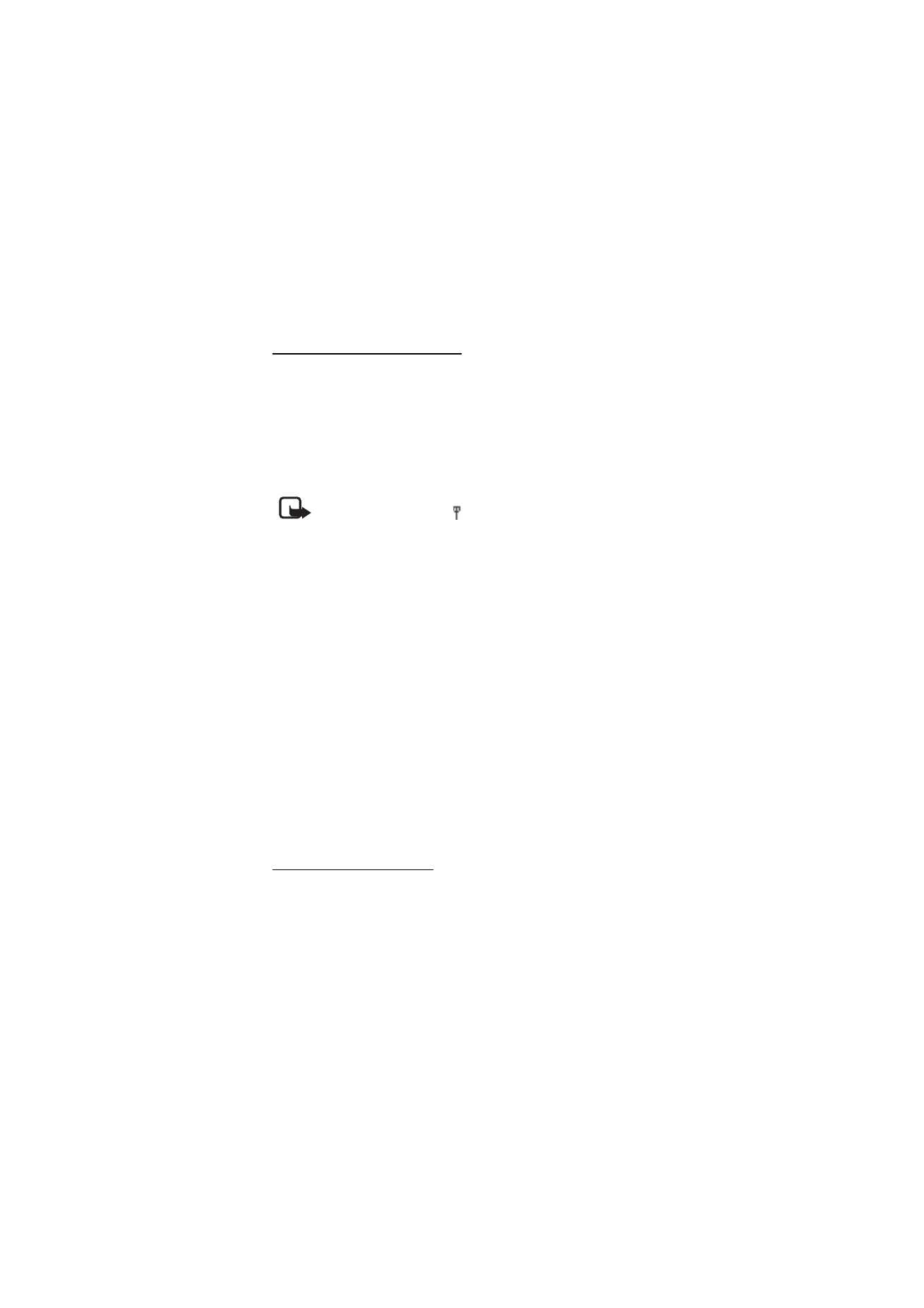
■ Chatbeskeder
Bemærk! Denne funktion er muligvis ikke tilgængelig på telefonen på
grund af dit abonnement
.
Chatbeskeder (netværkstjeneste) er en metode til afsendelse af korte,
enkle SMS-beskeder, der leveres til onlinebrugere via TCP/IP-
protokoller.
Inden du kan bruge chatbeskeder, skal du oprette abonnement på
tjenesten. Hvis du vil vide, om tjenesten er tilgængelig, hvad den koster,
eller hvis du vil oprette abonnement på tjenesten, skal du kontakte din
tjenesteudbyder, som også leverer det entydige id, den entydige
adgangskode og indstillingerne.
Du kan finde yderligere oplysninger om, hvordan du angiver de
nødvendige indstillinger til chattjenesten i
Forbindelsesindstillinger
under Adgang til chatmenuen s. 39. Ikonerne og teksten på skærmen
kan variere, afhængigt af den anvendte chattjeneste.
Mens der er oprettet forbindelse til chattjenesten, kan du godt bruge
telefonens øvrige funktioner. Chatsamtalen forbliver aktiv i baggrunden.
Afhængigt af netværket er det muligt, at den aktive chatsamtale
opbruger telefonbatteriet hurtigere. Derfor kan det være nødvendigt at
koble telefonen til en oplader.
Adgang til chatmenuen
Du kan åbne menuen
Chat
, mens du stadig er offline, ved at vælge
Menu
>
Chat
. Hvis du har mulighed for at vælge mellem flere sæt
forbindelsesindstillinger for chattjenesten, skal du vælge det ønskede
sæt. Hvis der kun findes et sæt, vælges det automatisk.
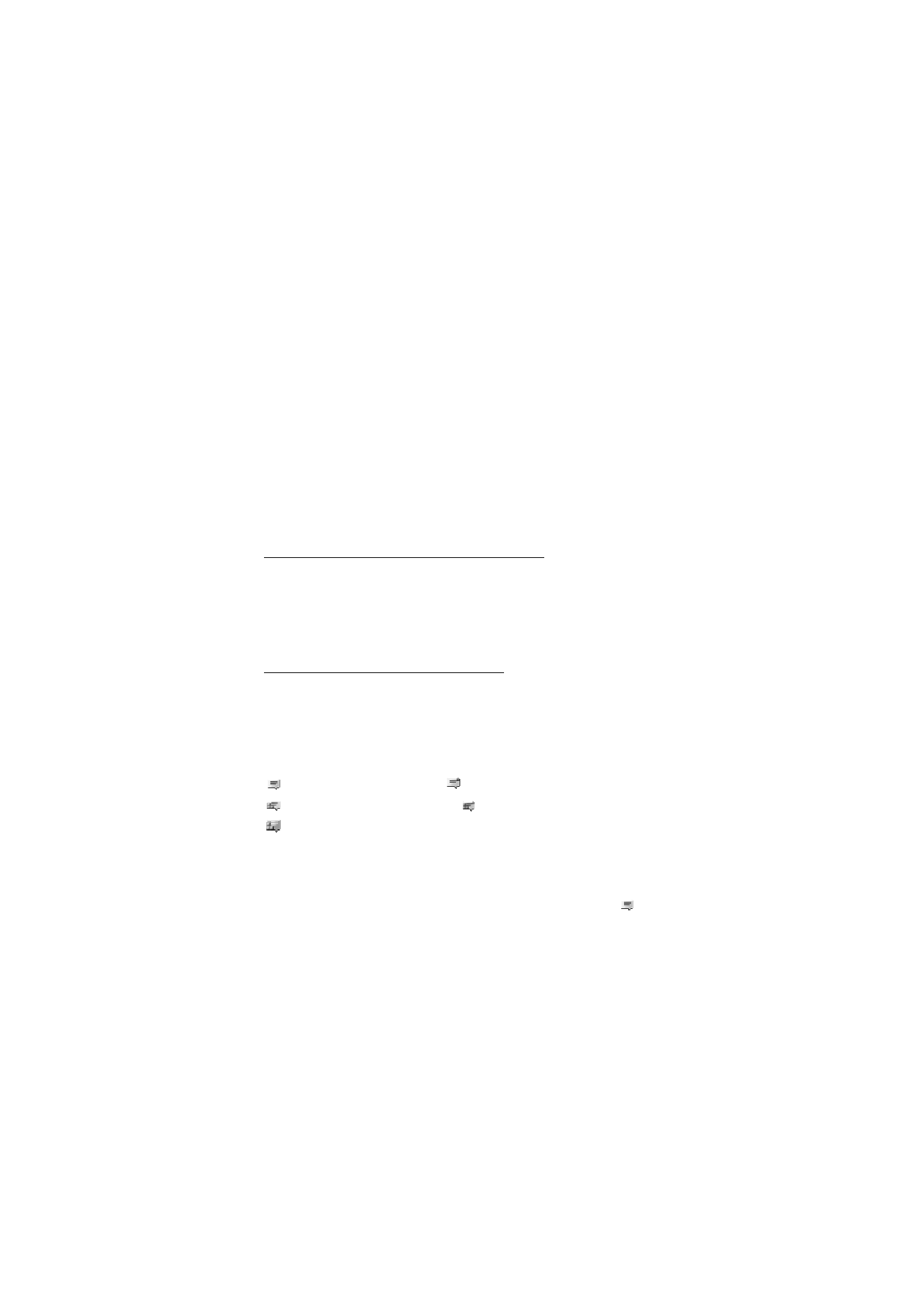
B e s k e d e r
40
Følgende indstillinger vises:
Log på
– hvis du vil oprette forbindelse til chattjenesten. Du kan indstille
telefonen til automatisk at oprette forbindelse til chattjenesten, når du
tænder for den, ved at vælge
Menu
>
Chat
, oprette forbindelse til
chattjenesten og vælge
Indstillinger
>
Automatisk login
>
Når telefonen
tændes
.
Gemte samtaler
– hvis du vil have vist, slette eller omdøbe de samtaler,
som du har gemt under en chatsamtale
Forbindelsesindstillinger
– hvis du vil redigere de indstillinger, der
kræves til chatbeskeder og statusforbindelse.
Oprettelse af forbindelse til chatbeskeder
Du kan oprette forbindelse til chattjenesten ved at åbne menuen
Chat
,
vælge den ønskede chattjeneste, hvis det er nødvendigt, og vælge
Log
på
. Når der er oprettet forbindelse, vises
Logget på
.
Du kan afbryde forbindelsen til chattjenesten ved at vælge
Log af
.
Sådan starter du på en chatsamtale
Åbn menuen
Chat
, og opret forbindelse til chattjenesten. Du kan starte
på en samtale på forskellige måder:
Vælg
Samtaler
. Listen over nye og læste chatbeskeder eller invitationer
til chatsamtaler under den aktive samtale vises. Rul til en besked eller en
invitation, og vælg
Åbn
.
angiver nye chatbeskeder, og
angiver læste chatbeskeder.
angiver nye gruppebeskeder, og
angiver læste gruppebeskeder.
angiver invitationer.
Ikonerne og teksten på skærmen kan variere, afhængigt af den anvendte
chattjeneste.
Vælg
Chatkontakter
. De kontakter, du har føjet til listen, vises. Rul til
den kontakt, du vil chatte med, og vælg
Chat
, eller vælg
Åbn
, hvis
vises ved siden af en kontakt.
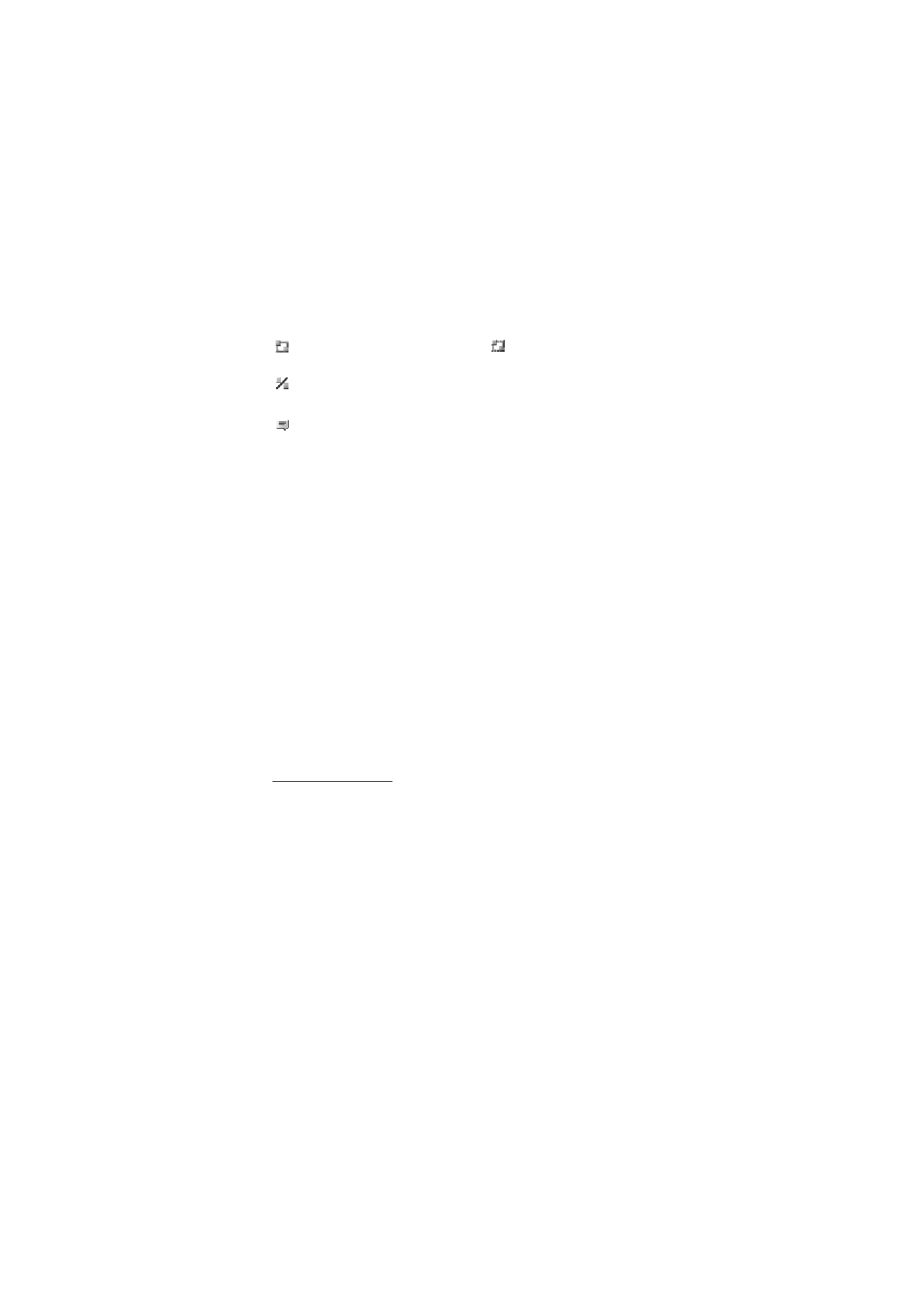
B e s k e d e r
41
angiver en kontakt, der er online, og
angiver en kontakt, der er
offline, i telefonens kontakthukommelse.
angiver en blokeret kontakt. Se Blokering af beskeder og fjernelse af
blokeringen s. 43.
angiver, at du har modtaget en ny besked fra en kontakt.
Du har mulighed for at føje kontakter til listen. Se Kontakter til chat
s. 43.
Vælg
Grupper
>
Offentlig kanal
(nedtonet, hvis grupper ikke
understøttes af netværket). Listen over bogmærker til offentlige
grupper, som stilles til rådighed af tjenesteudbyderen, vises. Du kan
starte en samtale ved at rulle til en gruppe og vælge
Slut til
. Indtast det
navn, du vil bruge som kaldenavn i samtalen. Når du har sluttet dig til
gruppesamtalen, kan du starte en gruppesamtale. Du kan også oprette
en privat gruppe. Se Grupper s. 43.
Vælg
Søg
>
Brugere
eller
Grupper
for at søge efter andre chatbrugere
eller offentlige grupper på netværket ud fra et telefonnummer, et
kaldenavn, en e-mail-adresse eller et navn. Hvis du vælger
Grupper
, kan
du søge efter en gruppe ud fra et medlem af gruppen eller gruppens
navn, emne eller id.
Du kan starte samtalen, når du har fundet den ønskede bruger eller
gruppe, ved at vælge
Valg
>
Chat
eller
Slut til gruppe
.
Start en samtale fra Kontakter. Se Visning af navne i abonnement s. 57.
Invitation til chat
Når telefonen er i standbytilstand, og du har oprettet forbindelse til
chattjenesten samt modtager en ny invitation, vises
Ny invitation
modtaget
. Du kan læse den ved at vælge
Læs
. Hvis du modtager mere
end én invitation, skal du rulle til en invitation og vælge
Åbn
.
Du kan slutte dig til den private gruppesamtale ved at vælge
Acceptér
.
Indtast det navn, du vil bruge som kaldenavn i samtalen.
Du kan afvise eller slette invitationen ved at vælge
Valg
>
Afvis
eller
Slet
. Du kan skrive en begrundelse for afvisningen.
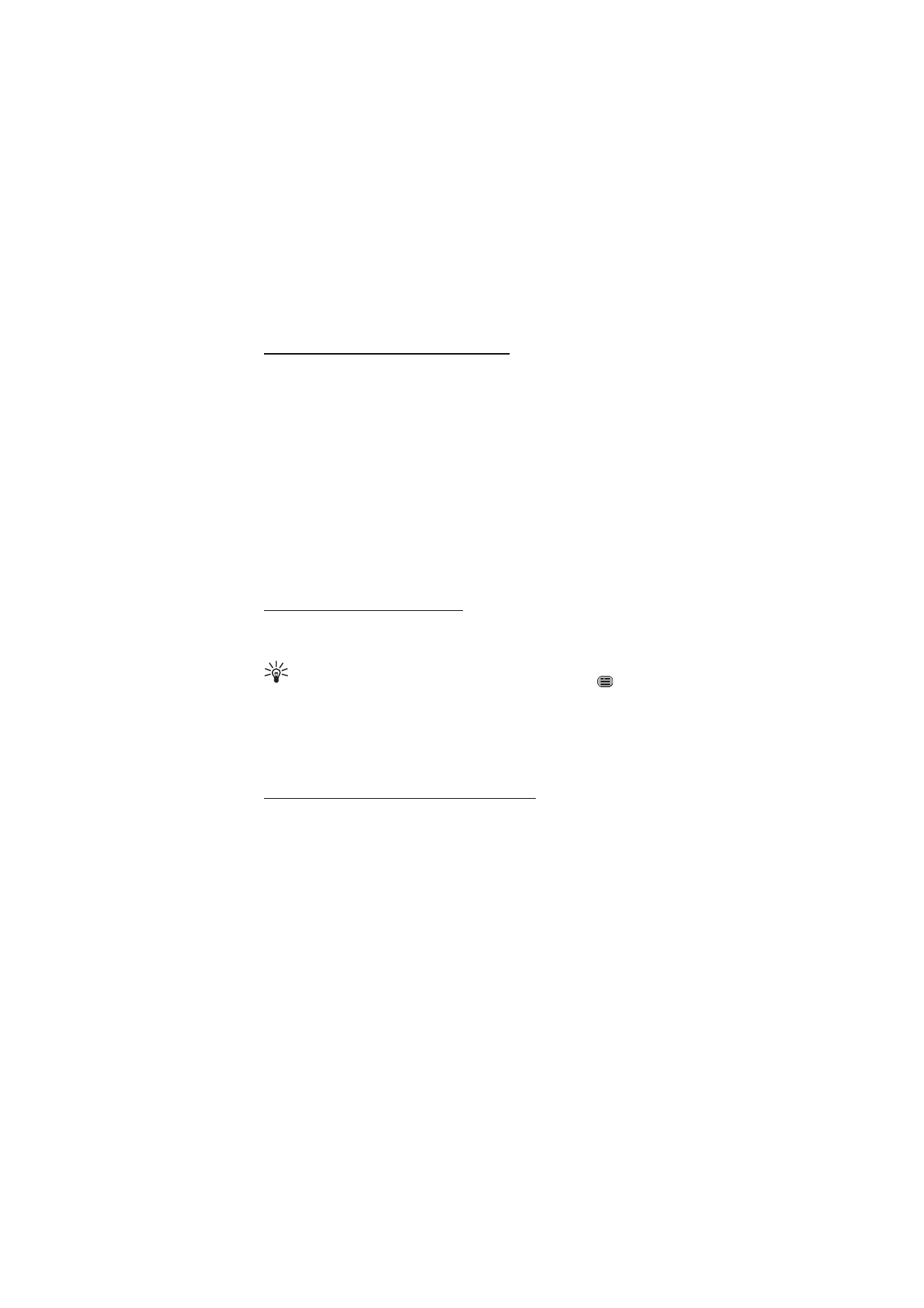
B e s k e d e r
42
Læsning af en modtaget chatbesked
Når du har oprettet forbindelse til chattjenesten og i standbytilstand
modtager en ny besked, som ikke er knyttet til en aktiv samtale, vises
Ny
onlinebesked
. Du kan læse den ved at vælge
Læs
.
Hvis du modtager mere end én besked, vises antallet af beskeder
efterfulgt af
nye onlinebeskeder
. Vælg
Læs
, rul til en besked, og vælg
Åbn
.
Nye beskeder, der modtages under en aktiv samtale, gemmes i
Chat
>
Samtaler
Hvis du modtager en besked fra en person, der ikke findes i
Chatkontakter
, vises personens afsender-id. Hvis afsenderen findes i
telefonens hukommelse, og telefonen genkender personens navn, vises
dette navn. Du kan gemme en ny kontakt, som ikke findes i telefonens
hukommelse, ved at vælge
Valg
>
Gem kontakt
.
Tilslutning til en chatsamtale
Du kan slutte dig til eller starte en samtale ved at vælge
Skriv
eller
begynde at skrive.
Tip!Hvis du under en samtale modtager en ny besked fra en
person, som ikke deltager i den aktuelle samtale, vises
, og
telefonen afgiver en alarmtone.
Skriv beskeden. Vælg
Send
, eller tryk på opkaldstasten for at sende
beskeden. Beskeden bliver stående på skærmen, og svarbeskeden vises
under din besked.
Redigering af din tilgængelighedsstatus
1. Åbn menuen
Chat
, og opret forbindelse til chattjenesten.
2. Du kan få vist og redigere dine egne tilgængelighedsoplysninger eller
dit kaldenavn ved at vælge
Indstillinger
.
3. Du kan give andre brugere af chattjenesten mulighed for at se,
hvornår du er online, ved at vælge
Tilgængelighed
>
Tilgængelig for
alle
.
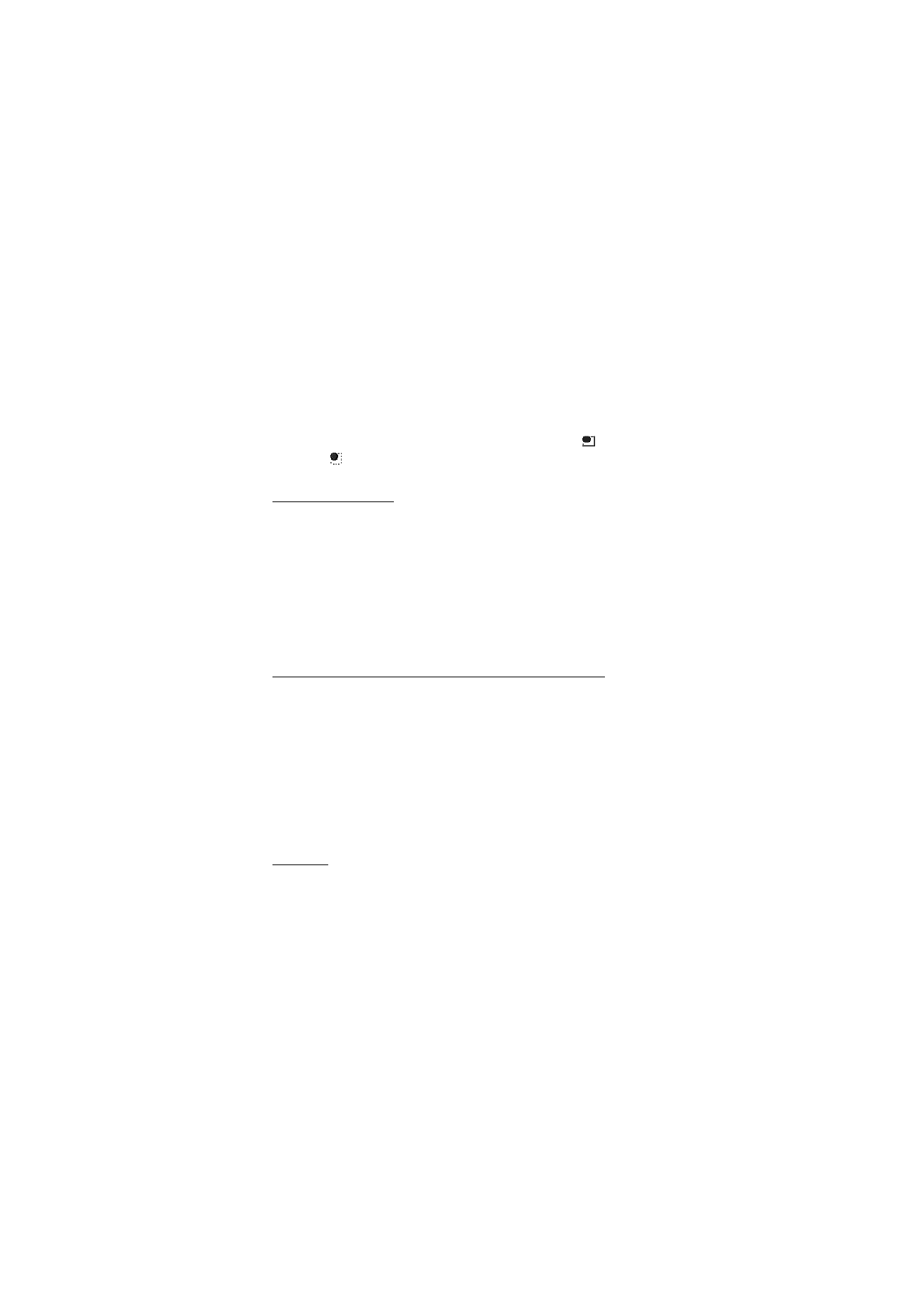
B e s k e d e r
43
Hvis du kun vil give kontakterne på listen over chatkontakter
mulighed for at se, hvornår du er online, skal du vælge
Tilgængelighed
>
Tilgængelig for kontakter
.
Du kan vise din status som offline ved at vælge
Tilgængelighed
>
Vis
som offline
.
Når du har oprettet forbindelse til chattjenesten, angiver
, at du er
online, og
angiver, at du vises som offline over for andre.
Kontakter til chat
Hvis du vil føje kontakter til listen over chatkontakter, skal du gøre følgende:
1. Opret forbindelse til chattjenesten, og vælg
Chatkontakter
.
2. Vælg
Valg
>
Tilføj kontakt
, eller vælg
Tilføj
, hvis der ikke er tilføjet
nogen kontakter. Vælg
Indtast id manuelt
,
Søg fra server
,
Kopiér fra
server
eller
Vha. mobilnummer
. Når kontakten er tilføjet, bekræftes
dette af telefonen.
3. Du rulle til en kontakt og starte en samtale ved at vælge
Chat
.
Blokering af beskeder og fjernelse af blokeringen
Du kan blokere beskeder ved at oprette forbindelse til chattjenesten og
vælge
Samtaler
>
Chatkontakter
eller slutte dig til eller starte en
samtale. Rul til den kontakt, du vil blokere indgående beskeder for, og
vælg
Valg
>
Bloker kontakt
>
OK
.
Du kan fjerne blokeringen af beskeder ved at oprette forbindelse til
chattjenesten og vælge
Listen Blokeret
. Rul til den kontakt, som du vil
fjerne blokeringen af beskeder for, og vælg
Fj. blok.
Du kan også fjerne blokeringen af beskeder fra listen over kontakten.
Grupper
Du kan oprette dine egne private grupper til en chatsamtale eller bruge de
offentlige grupper, som tjenesteudbyderen tilbyder. De private grupper er
kun tilgængelige under en chatsamtale. Grupperne gemmes på serveren
hos tjenesteudbyderen. Hvis den server, som du er logget på, ikke
understøtter gruppetjenester, er alle grupperelaterede menuer nedtonet.
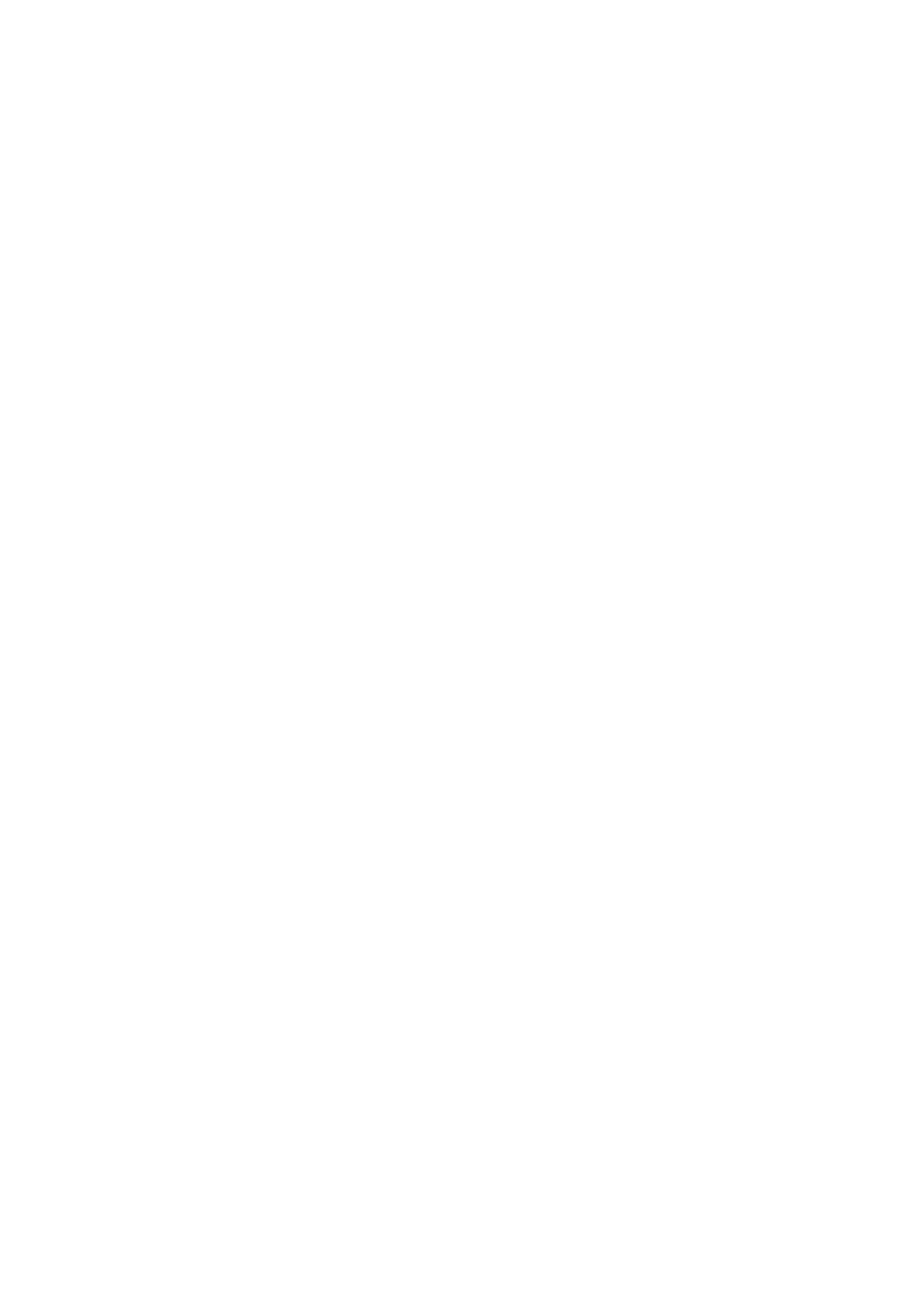
B e s k e d e r
44
Offentlige grupper
Du kan oprette bogmærker for offentlige grupper, som
tjenesteudbyderen muligvis stiller til rådighed. Opret forbindelse til
chattjenesten, og vælg
Grupper
>
Offentlig kanal
. Rul til den gruppe,
som du vil chatte med, og vælg
Slut til
. Hvis du ikke er med i gruppen,
skal du skrive dit skærmnavn som dit kaldenavn i gruppen. Du kan slette
en gruppe fra gruppelisten ved at vælge
Valg
>
Slet gruppe
.
Du kan søge efter en gruppe ved at vælge
Grupper
>
Søg efter grupper
.
Du kan søge efter en gruppe ud fra et medlem af gruppen eller gruppens
navn, emne eller id.
Oprettelse af en privat gruppe
Opret forbindelse til chattjenesten, og vælg
Grupper
>
Opret gruppe
.
Indtast navnet på gruppen og det kaldenavn, du vil bruge. Markér
medlemmerne af den private gruppe på kontaktlisten, og skriv en
invitation.